Numbers
Посібник користувача Numbers для Mac
- Вітання
- Нові можливості
-
- Перші кроки в Numbers
- Вступ до зображень, діаграм й інших обʼєктів
- Створення е-таблиці
- Відкривання й закривання е-таблиць
- Персоналізування шаблонів
- Використання аркушів
- Скасування та відновлення змін
- Збереження е-таблиці
- Пошук е-таблиці
- Видалення е-таблиці
- Друк е-таблиці
- Змінення тла аркуша
- Touch Bar для Numbers
-
- Використання iCloud із Numbers
- Імпортування файлу Excel або текстового файлу
- Експортування в Excel або в інший формат
- Зменшення розміру файлу е-таблиці
- Збереження великої е-таблиці як файлу пакета
- Відновлення попередньої версії е-таблиці
- Переміщення е-таблиці
- Замикання е-таблиці
- Встановлення пароля для е-таблиці
- Створення власних шаблонів і керування ними
- Авторські права

Оновлення зведеної таблиці у Numbers на Mac
Якщо ви змінили вихідні дані у зведеній таблиці, потрібно оновити зведену таблицю, щоб відобразити зміни.
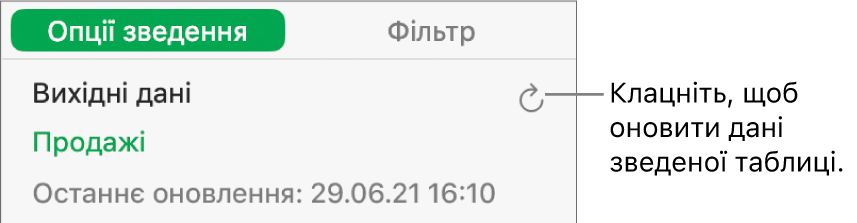
Виберіть зведену таблицю, яку потрібно оновити.
На бічній панелі «Упорядкування»
 клацніть «Опції зведення», а тоді оберіть
клацніть «Опції зведення», а тоді оберіть  .
.Також можна подивитися, коли востаннє оновлено зведену таблицю.
Дивіться такожВступ до зведених таблиць у Numbers на MacСтворення зведеної таблиці у Numbers на MacДодавання і розміщення даних у зведеній таблиці у Numbers на MacЗмінення сортування даних, групування даних тощо у зведеній таблиці в Numbers на MacСтворення знімка таблиці в Numbers на MacФільтрування даних у Numbers на MacВибір клітинок у зведеній таблиці для створення зведеної діаграмиДодавання гістограм, стовпчастих, лінійних, секторних, кільцевих і пелюсткових діаграм у Numbers на Mac
Дякуємо вам за відгук.